¿Cómo cambiar la voz y el idioma de Waze? - Configuración y personalización

Si estás buscando una app de mapas que sea muy funcional y aparte de esto que sea superdivertida al momento de usarla, entonces tendrás que tener Waze. Esta asombrosa aplicación te permite navegar en un mapa muy divertido donde podrás ser guiado por el comando de voz y una muestra del mapa muy especifico. Además, esta aplicación te permite tener y compartir tu ubicación en tiempo real y otras opciones más que son de gran utilidad.
Aparte esta aplicación siempre mantiene actualizado el mapa mostrando cualquier contratiempo que se te puede presentar en el camino y te muestra alternativas que puedes tomar para cambiar de ruta para llegar al mismo lugar que quieres. Sin embargo, esto lo entenderás siempre y cuando la aplicación se encuentre en tu idioma, de lo contrario, no entenderás nada. Ahora, si tu aplicación se encuentra en otro idioma tanto en la interfaz como en el comando de voz, entonces aprende a cambiarlo fácilmente.
¿Qué debes hacer para cambiar el idioma de la pantalla en Waze?
Por lo general, cuando descargamos una aplicación, esta adopta el idioma que se encuentra predeterminado en nuestro teléfono y aparte otro lo hacen por medio de la ubicación que tiene nuestro dispositivo. Sin embargo, si en tu aplicación de Waze se encuentra en otro idioma que no sea el tuyo, entonces aquí te enseñaremos a configurar el idioma de la pantalla de manera que si está en inglés, la puedas configurar al español.
Por otra parte, podrás cambiar el idioma haciendo el mismo procedimiento tanto en un teléfono Android e iPhone, así mismo, los pasos que debes hacer son los siguientes:
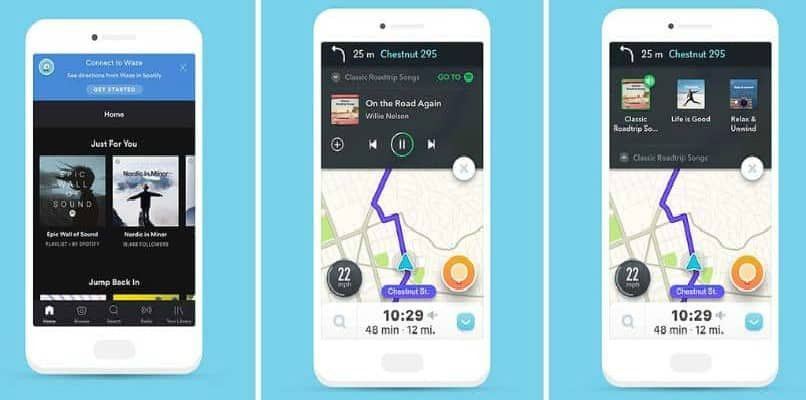
- Ingresa en la aplicación de Waze.
- Presiona sobre la opción de "Mi Waze" que está en la esquina inferior izquierda.
- Ahora en la ventana desplegable selecciona en el icono de engranaje que está en la esquina superior derecha que es la opción de ajuste.
- Luego, presiona en la opción de "General".
- Después presiona en "Idioma".
- Una vez seleccionado te aparecerán todos los idiomas disponibles en la aplicación y allí deberás buscar el que deseas configurar, solo tendrás que presionar sobre el idioma y luego confirmar para que se reinicie la aplicación quedando configurada al idioma que estableciste.
¿Cuál es la forma en la que se puede cambiar el idioma de Waze?
Ahora, ya aprendimos a cambiar el idioma de la pantalla de Waze que es el de la interfaz, pero también podremos cambiar el idioma de Waze para que al momento que estemos navegando en ella, el comando de voz nos responda en el idioma establecido. Sabemos que la voz, es uno de los elementos primordiales dentro de la aplicación para evitar de estar mirando la pantalla y que solo nos guiemos escuchando la voz de la aplicación.
Por esta razón, es importante que podamos establecer el idioma de la voz del navegador para que podamos entender y para lograr cambiar el idioma, tendremos que realizar los siguientes pasos:
- Ingresa en la aplicación de Waze.
- Ahora presiona sobre "Mi Waze".
- Luego en la ventana desplegable selecciona la opción de ajuste que está representada por el icono de engranaje.
- Después presiona sobre "Voz y sonido".
- Seguidamente, presiona sobre "Voz de Waze".
- Posteriormente, selecciona el idioma que deseas de la lista de idiomas que te aparecerá y de esta forma quedara configurado el idioma de Waze para que puedas entender.
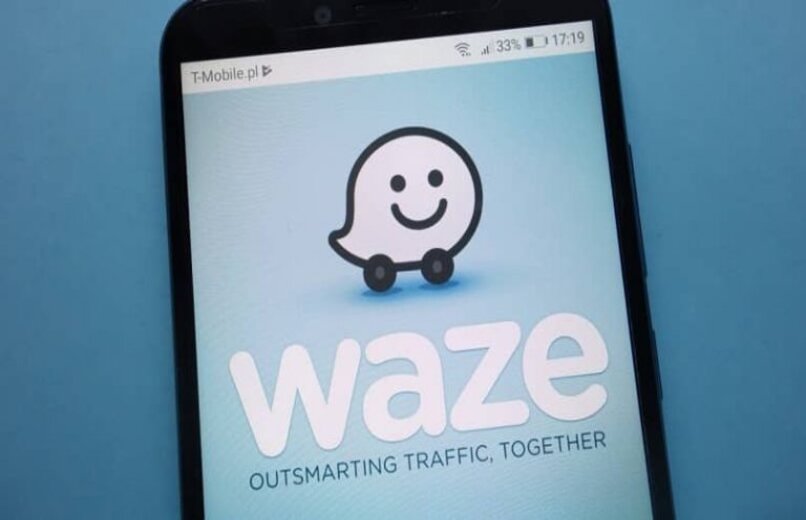
¿Cómo descargar aplicaciones para cambiar el tono de voz de Waze?
Una de las cosas más divertidas que tiene Waze, es que se puede configurar el comando de voz y a este se le puede colocar un tono de voz diferente. Es decir, se pueden descargar voces de actores o incluso de personajes de algún programa de televisión para que sea el comando de voz en la aplicación. Así mismo, para esto tendremos que descargar algunas aplicaciones que se encuentran en la app de descarga del teléfono.
Funvoicegps
Es una de las aplicaciones que se encuentra disponible tanto para Android e iPhone, la cual permite que podamos descargar voces para instalar en nuestra aplicación de Waze y poder disfrutar de un viaje con las voces que más nos guste. Así mismo, en esta aplicación encontrarás voces muy originales y también otras muy divertidas, pero también permitirá que podamos grabar nuestra propia voz y poder editarla para darle un toque divertido para usarla en nuestra aplicación de Waze.
Waze voice pack
Es otra app que nos permitirá poder encontrar voces muy originales para usar en la app de Waze y se usa de una manera muy sencilla. Con esta app podrás darle un toque más divertido a tu Waze al cambiarle el comando de voz por uno más genial.
¿De qué manera le puedes poner tu propia voz al navegador de Waze?
La aplicación de Waze además de permitirnos cambiar el idioma y el tono de voz en el idioma, también nos permite grabar nuestra propia voz para ser usada como comando de voz dentro de ella. No obstante, si deseas disfrutar tus viajes usando tu voz como comando de voz en la aplicación, entonces tendrás que hacer los siguientes pasos:
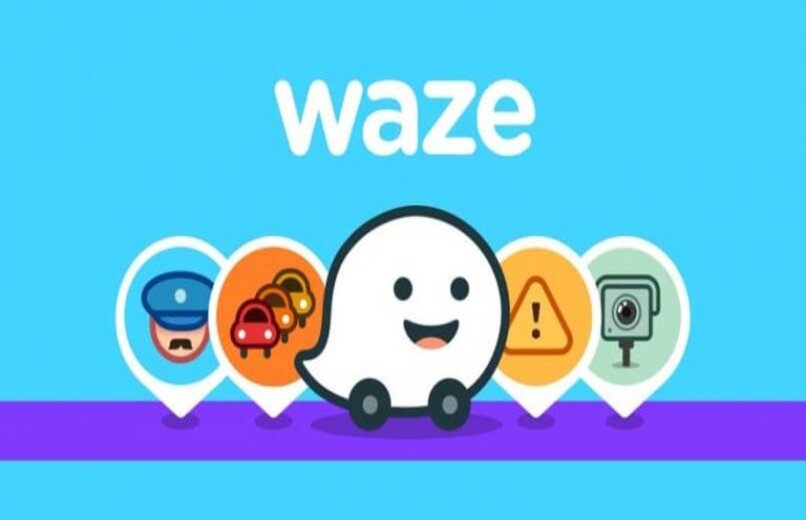
- Ingresa en la aplicación de Waze.
- Luego, presiona sobre "Mi Waze".
- Una vez seleccionado, te saldrá una ventana desplegable en la cual presionaras en el icono de engranaje que está en la parte superior izquierda de la pantalla que te llevara a los ajustes.
- Después presiona sobre la opción de "Voz y sonido".
- Presiona sobre "Voz de Waze".
- Ahora en el apartado de "Grabadora de voz", presionaremos sobre la opción de "Agregar nueva".
- Luego, presionamos en "Aceptar" para permitir que grabe nuestra voz y en la ventana que nos aparecerá saldrán los comando de voz que debemos decir para grabarlos con nuestra voz.
- Seguidamente, presiona sobre uno de los comandos de voz y una vez seleccionado deberemos presionar sobre el micrófono que aparece en la ventana emergente para comenzar a grabar dicho comando.
- Una vez grabado, deberemos seleccionar en "Guardar" para que nuestra voz quede guardada en la aplicación.